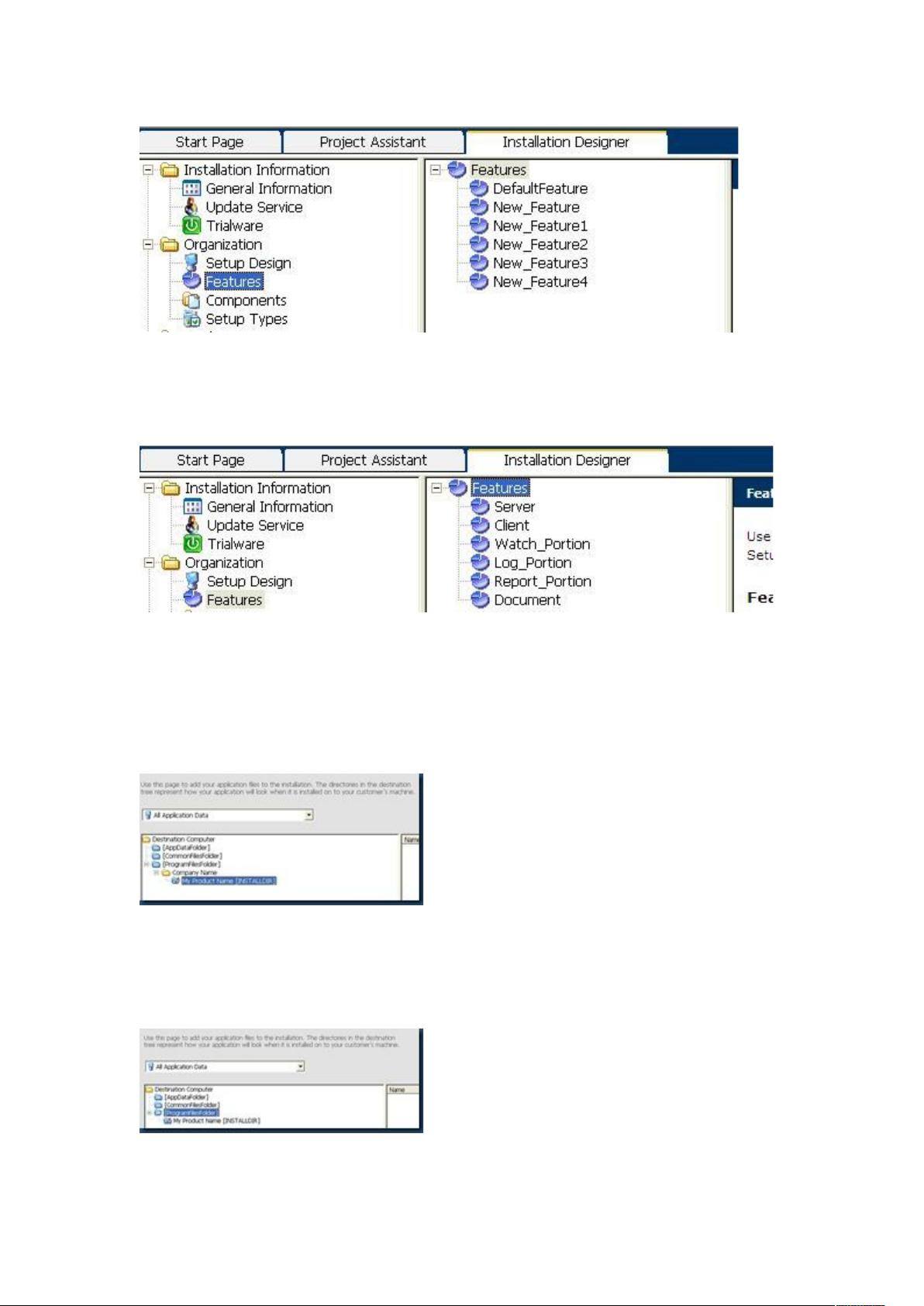InstallShield 2010 教程:创建InstallScript MSI项目
"InstallShield 2010 是一款强大的安装包制作工具,适用于创建复杂的Windows应用程序安装程序。本教程将指导如何使用InstallShield 2010 创建一个基于Installscript MSI项目的打包实例,该类型项目结合了BasicProject和InstallscriptProject的优势,适合需要 Wizard 界面与自定义脚本相结合的场景。我们将详细讲解从创建项目到设置各个关键步骤的全过程。"
一、项目创建
1. 首次打开InstallShield 2010 Premier Edition,选择"Installscript MSI Project"作为项目类型。这种类型允许在Windows Installer的基础上添加自定义脚本,以满足更复杂的安装需求。
2. 输入项目名称,指定存储位置。选择"Windows Installer | InstallScript MSI Projcet",确保项目类型正确。
二、Project Assistant设置
3. 在Project Assistant界面,我们将逐步构建项目的基础架构。界面底部的“引导条”将指导完成各项设置。
4. 点击“Application Information”,填写以下信息:
- 公司名:显示在安装程序的注释中。
- 软件名:安装过程中标题栏的显示名称。
- 版本号:用于区分不同版本的软件,虽然界面未直接显示,但需明确记录。
- 公司网址:用于提供更多信息,若无网址,可不填,但默认值可能导致错误,应手动输入。
- 自动通知更新:根据实际需求选择是否通知用户。
三、安装需求(Installation Requirement)
5. 在此步骤,设置操作系统和软件依赖:
- 按照软件需求勾选操作系统版本要求,例如Windows Installer 3.1(x86)。
- 若软件依赖于特定框架,如.NET Framework 3.5,需选中相应选项。
四、安装架构(Installation Architecture)
6. 定义安装架构对软件分发至关重要:
- 选择" Customize your Installation",以便根据用户需求定制安装功能。
- 使用"Feature"来表示软件的不同组件,用户可以按需选择安装。
通过以上步骤,我们就创建了一个基础的Installscript MSI项目。后续还可以继续配置安装界面、脚本、文件复制、注册表操作、启动菜单项、快捷方式等。InstallShield 2010的强大之处在于其灵活性和自定义能力,允许开发者为用户提供量身定制的安装体验。同时,它的脚本语言支持高级逻辑处理,能解决许多标准安装包无法解决的问题。在完成所有设置后,即可编译生成安装程序,供用户下载和安装。
2019-02-13 上传
2013-08-05 上传
2010-12-03 上传
2013-07-11 上传
2010-11-19 上传
2017-11-09 上传
点击了解资源详情
Ivan_NET
- 粉丝: 0
- 资源: 2
最新资源
- JavaScript实现的高效pomodoro时钟教程
- CMake 3.25.3版本发布:程序员必备构建工具
- 直流无刷电机控制技术项目源码集合
- Ak Kamal电子安全客户端加载器-CRX插件介绍
- 揭露流氓软件:月息背后的秘密
- 京东自动抢购茅台脚本指南:如何设置eid与fp参数
- 动态格式化Matlab轴刻度标签 - ticklabelformat实用教程
- DSTUHack2021后端接口与Go语言实现解析
- CMake 3.25.2版本Linux软件包发布
- Node.js网络数据抓取技术深入解析
- QRSorteios-crx扩展:优化税务文件扫描流程
- 掌握JavaScript中的算法技巧
- Rails+React打造MF员工租房解决方案
- Utsanjan:自学成才的UI/UX设计师与技术博客作者
- CMake 3.25.2版本发布,支持Windows x86_64架构
- AR_RENTAL平台:HTML技术在增强现实领域的应用